オンライン申請
2024年1月23日更新
オンライン申請を行います。
1.登記申請書(土地)の作成
1. [オンライン申請]を選択します。
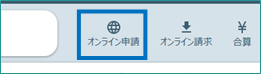
2. [オンライン申請]画面の左下で添付情報を選択して[署名付与/確認]をクリックします。
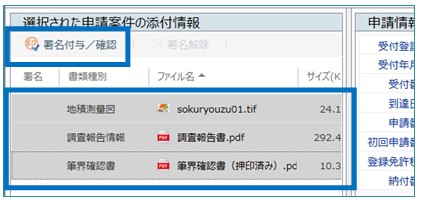
3. 電子証明書ファイルを選択し、パスワードを入力して[全てに署名]をクリックします。
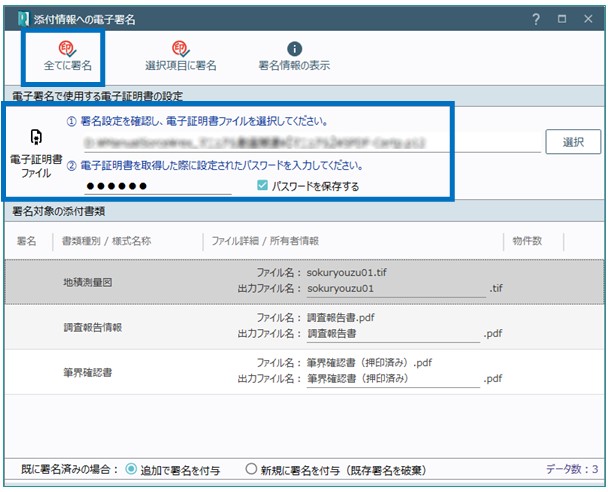
4. 指定したファイルが署名されたことを確認して、[閉じる]をクリックします。
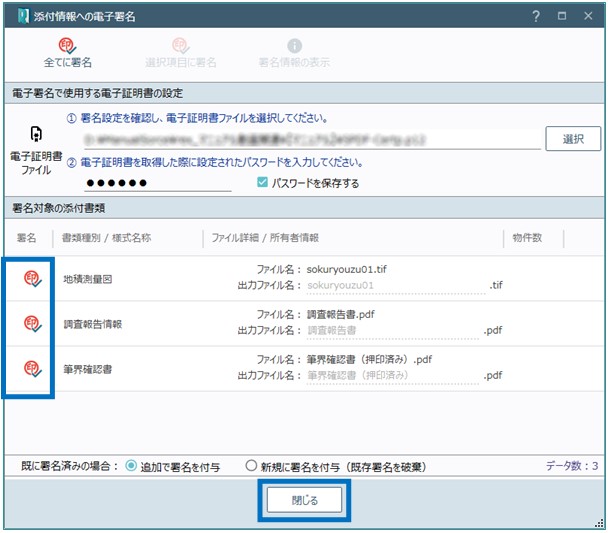
2. 申請書の検査
1. [申請書検査]を選択します。
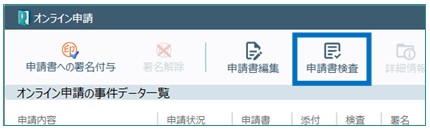
2. 確認のメッセージが表示されますので[閉じる]をクリックします。
エラーが表示されたときは[申請書編集]で修正します。
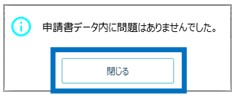
3. [検査]にチェックマークが表示されます。
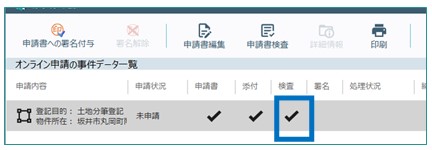
3. 申請書への署名付与
1. [申請書への署名付与]を選択します。
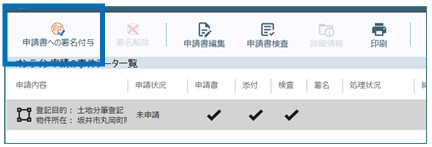
2. 電子証明書ファイルを選択し、パスワードを入力して[全てに署名]をクリックします。
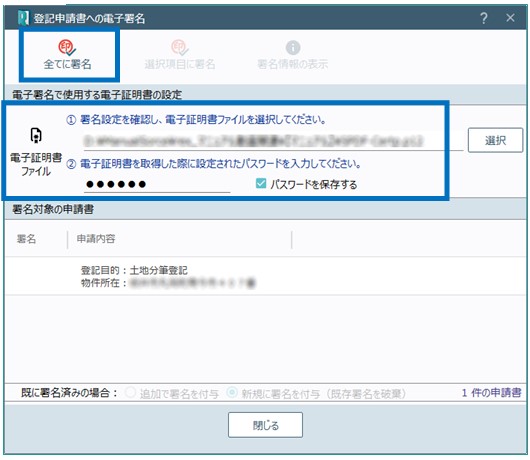
[Point]オンライン申請の画面構成
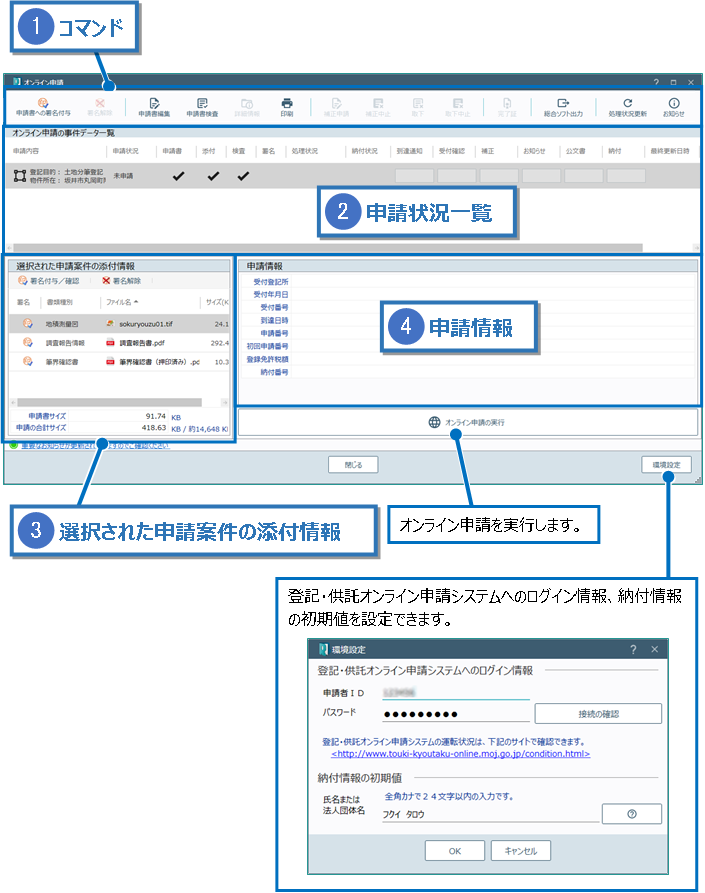
①コマンド
オンライン申請のコマンドです。
申請書への署名付与 申請書の署名を行います。
申請解除 申請書の署名を解除します。
申請書編集 申請書の編集を行います。
申請書検査 申請書の検査を行います。
詳細情報 申請状況の確認を行います。(※申請済みデータのみ可能です。)
印刷 申請書のプレビューと印刷を行います。
補正申請 申請したデータに対して、補正書を作成します。
補正書を編集し、署名を行い、申請することで補正申請が可能です。
補正中止 補正を中止します。申請前のデータに対して行います。
取下 申請したデータに対して、取下書を作成します。
取下書を編集し、署名を行い、申請することで取下申請が可能です。
取下中止 取下を中止します。申請前のデータに対して行います。
完了証 任意のフォルダーを指定して、登記完了証ファイルを出力します。
総合ソフト出力 法務省申請用総合ソフトへ申請データを出力します。
処理状況更新 法務省のシステムと通信を行い、「処理状況」の取得(更新)および必要に応じて「到達通知」「受付のお知らせ」「補正のお知らせ」「お知らせ」「公文書」「納付情報」の取得を行います。
お知らせ 法務省からの重要なお知らせを表示する[重要なお知らせ]ダイアログを表示します。
②申請状況一覧
未申請と申請済みデータを一覧で表示します。
[申請方法]が「オンライン申請」に設定されているデータのみ表示されます。
申請内容 申請書の署名を行います。
申請状況 オンライン申請についての作業状況を表示します。
「未申請」:まだ申請していないことを表します。
「補正準備中」:補正書作成後、まだ申請していないことを表します。
「取下準備中」:補正申請がオンライン申請中であることを表します。
「申請完了」:補正、取下以外の申請のオンライン申請が完了したことを表します。
「補正完了」:補正申請のオンライン申請が完了したことを表します。
「取下完了」:取下申請のオンライン申請が完了したことを表します。
「中止/却下」:申請が取り下げられたか却下されたことを表します。
申請書 申請書にエラーがある場合に警告マークが表示されます。
添付 添付ファイルがある場合に、アイコンが表示されます。
検査 検査の結果、エラーが無ければチェックマークが付きます。
署名 署名されている場合に、署名マークが表示されます。
処理状況 法務省のシステムで管理される申請データの処理状況を表示します。
「到達待ち」:申請を送信し、到達するまでの状態です。
「意思確認中」:一部連件申請のエラーにより申請意識確認中である状態です。
「到達・受付待ち」:申請が本システムに到達した状態もしくは受付番号または整理番号の発行待ち状態です。
「受付完了」:受付番号または整理番号が発行された状態です。
「審査中」:審査が開始された状態です。
「処理中」:証明書請求の処理が開始された状態です。
「取下中」:取下申請が到達した状態です。
「審査中(補正待ち)」:補正指示が出された状態です。
「審査中(補正中)」:補正申請の審査が開始されるのを待っている状態です。
「審査中(補正済み)」:補正申請の審査が開始された状態です。
「審査終了」:公文書が発行された状態です。
「手続終了」:申請に係るすべての手続が終了した状態です。
「取下完了」:取下申請の審査が完了し、申請が全部取下された状態です。
「中止/却下」:申請が却下または形式チェックでエラーとなった状態です。
納付状況 法務省のシステムで管理される納付状況を表示します。
「未登録」:納付情報が歳入金電子納付システムに登録されるまでの状態です。
「未納付」:納付が未完了である状態です。
「納付済み」:納付が完了している状態です。
「納付期限切れ」:納付が未完了のまま、納付期限を過ぎた状態です。
「取消済み」:納付が未完了のまま、取り消しされた状態です。
到達通知 「到達通知」の有無、未読・既読を表示します。
「なし」:[表示]ボタンは空白
「未読データあり」: [表示]ボタンが緑に点灯
「既読データあり」: [表示]ボタンが点灯しない
[表示]ボタンをクリックすると、「到達通知」を確認できます。
受付確認 「受付のお知らせ」の有無、未読・既読を表示します。
「なし」:[表示]ボタンは空白
「未読データあり」: [表示]ボタンが緑に点灯
「既読データあり」: [表示]ボタンが点灯しない
[表示]ボタンをクリックすると、「受付のお知らせ」を確認できます。
補正 「補正のお知らせ」の有無、未読・既読を表示します。
「なし」:[表示]ボタンは空白
「未読データあり」: [表示]ボタンが緑に点灯
「既読データあり」: [表示]ボタンが点灯しない
[表示]ボタンをクリックすると、「補正のお知らせ」を確認できます。
お知らせ 「お知らせ」の有無、未読・既読を表示します。
「なし」:[表示]ボタンは空白
「未読データあり」: [表示]ボタンが緑に点灯
「既読データあり」: [表示]ボタンが点灯しない
[表示]ボタンをクリックすると、「お知らせ」を確認できます。
公文書 「公文書」の有無、未読・既読を表示します。
「なし」:[表示]ボタンは空白
「未読データあり」: [表示]ボタンが緑に点灯
「既読データあり」: [表示]ボタンが点灯しない
[表示]ボタンをクリックすると、「公文書」を確認できます。
納付 「納付情報」の有無、未読・既読を表示します。
「なし」:[表示]ボタンは空白
「未読データあり」: [表示]ボタンが緑に点灯
「既読データあり」: [表示]ボタンが点灯しない
[表示]ボタンをクリックすると、「納付情報」を確認できます。
最終更新日時 法務省のシステム側で管理されている申請データの最終更新日時を表示します。
申請者ID 申請を行った申請IDを表示します。
※区分建物の申請の場合は、上記に加えて、[オンライン申請]画面右上に以下の項目が表示されます。

表示する区分建物:オンライン申請の事件データ一覧に表示する区分建物を設定します。
[全ての区分建物]:全ての区分建物を表示します。
[一棟建物]:選択した一棟建物下の専有建物のみ表示します。
「全ての区分」の表示:オンライン申請の事件データ一覧に表示する申請書を設定します。
[全ての申請書を表示する]:全ての区分及び、専有個別の申請書を一 覧に表示します。
[全ての区分以外の申請書を表示する]:全ての区分は表示しません。専 有個別の申請書を一覧に表示します。
[全ての区分のみを表示する]:全ての区分のみ表示します。専有個別の 申請書は一覧に表示しません。
[事件の申請対象設定]:[事件の申請対象設定]ダイアログで土地・普通建物の事件を申請の対象 とする設定を行います。申請の対象となっている事件は連件申請が行えます。
[一棟部の申請書編集]:一棟部の申請書を編集します。
③選択された申請案件の添付情報
選択された申請案件の添付情報を表示します。
署名付与/確認 ファイルに対して署名を付与/確認を行います。
署名解除 署名を解除します。
関連プログラムで開く 選択したファイルを、関連付けられているアプリで開きます。
一覧リスト ファイルの一覧を表示します。
「署名」:署名されているファイルは署名マークが付きます。
「書類種別」:書類種別を表示します。
「ファイル名」:ファイル名を表示します。
「サイズ(KB)」:ファイルのサイズを表示します。
申請書サイズ 申請書のサイズを表示します。
申請の合計サイズ 申請の合計サイズを表示します。
④申請情報
選択された申請案件の申請情報を表示します。
受付登記所 受付登記所を表示します。
受付登記所 受付登記所を表示します。
受付年月日 受付年月日を表示します。
受付番号 受付番号を表示します。
到達日時 到達日時を表示します。
申請番号 申請番号を表示します。
初回申請番号 初回申請番号を表示します。補正申請の場合に表示します。
登録免許税額 登録免許税額を表示します。
納付番号 納付番号を表示します。
PDFダウンロード
下記ボタンよりこのページの内容をまとめた印刷用PDFファイルをダウンロードできます。
“オンライン申請” をダウンロード 14_online-shinsei.pdf – 5768 回のダウンロード – 1.13 MB


